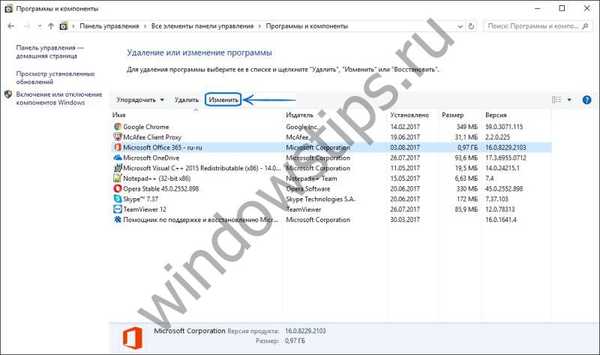Dnes zvážime pomerne rozšírený problém - v obľúbenom poštovom klientovi Outlook 2016, ktorý ponúka spoločnosť Microsoft, nie je možné vyhľadávať písmená..
Ako poštový klient programu Outlook sa používa už dlhú dobu, má mnoho funkcií na nastavovanie poštových schránok, kalendárov, prácu s kontaktmi a úlohami atď. Aby sme našli potrebné informácie, musíme hľadať veľké množstvo písmen (dokonca zoradených podľa priečinkov a označených rôznymi kategóriami) predtým. ako extrahovať samotnú správu, ktorú ste museli poslať včera - a ak z nejakého dôvodu vyhľadávanie nechce priniesť výsledok, môžete ľahko pochopiť, aká veľká bude strata času. Druhá situácia. Riešenia uvedené v tomto článku teda pomôžu tým, ktorí čelia prerušenému vyhľadávaniu v programe Outlook.
Ak sa na tento problém pozeráte povrchne, potom môže stačiť iba preinštalovanie programu Outlook (alebo celého balíka Office), ale nie vždy existujú zdroje na použitie tohto riešenia - pripojenie na internet, distribúcia, čas.
Spolu s preinštalovaním môžete vykonať obnovenie siete, ak nemáte k dispozícii distribučnú súpravu, ale máte pripojenie k internetu:
- Musíte otvoriť „Ovládací panel“ (kliknite pravým tlačidlom myši na Štart - Ovládací panel alebo do vyhľadávacieho poľa napíšte ovládací panel).

- Na ovládacom paneli vyberte položku Programy a funkcie..

- Potom vyberte nainštalovaný balík Office a kliknite na vrchol „Zmeniť“.
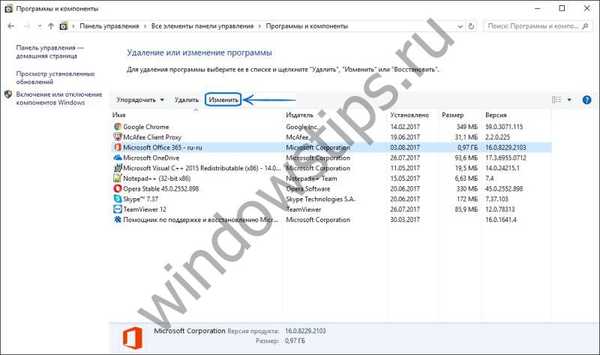
- V navrhovaných možnostiach obnovenia vyberte možnosť Obnovenie siete a kliknite na tlačidlo Obnoviť. Tento proces môže trvať niekoľko desiatok minút.

Tento problém je možné vyriešiť po preinštalovaní alebo obnovení prostredníctvom siete Office (Office 2016 aj Office 365)..
Ďalším riešením môže byť aktualizácia balíka Office. Inováciu môžete vykonať nasledovne:
- Spustíme akúkoľvek aplikáciu z balíka Office (napríklad Excel) a vytvoríme nový dokument.

- Kliknite na vyššie uvedený „Súbor“ a potom na „Účet“ dole.

- Ak chcete aktualizovať balík Office, kliknite na „Možnosti aktualizácie“ a „Aktualizácia“. Tento proces môže tiež trvať niekoľko minút..

Ak nie je možné vykonať tieto akcie, môžete vytvoriť novú konfiguráciu v programe Outlook a skontrolovať vyhľadávanie v nej, avšak pri pridávaní konfigurácie budete musieť znova pridať všetky použité poštové schránky:
- Znovu spustite ovládací panel a vyberte položku Pošta..

- V časti Konfigurácie kliknite na položku Zobraziť..

- Ak chcete pridať konfiguráciu, kliknite na „Pridať“.

- Vyžaduje sa názov novej konfigurácie - v tomto prípade Test. Kliknite na tlačidlo „OK“.

- Ak chcete, aby sa nová vytvorená konfigurácia predvolene spustila, vyberte položku „Použiť konfiguráciu“ zdola, vyberte položku Test a kliknite na „OK“..

Po pridaní konfigurácie testu (môžete zadať ľubovoľný názov) sa zobrazí výzva na pridanie poštových schránok. Musíte pridať aspoň jedno a overiť vyhľadávanie.
Problémom môže byť aj prevádzka služby indexovania operačného systému - v takom prípade musíte index pre program Outlook znova zostaviť:
- Musíte otvoriť ovládací panel a kliknúť na Možnosti indexovania.

- Vyberte program Outlook a kliknite na položku „Rozšírené“.

- Ak chcete znova zostaviť index, kliknite na tlačidlo Znovu zostaviť.

Opätovné zostavenie indexu môže trvať dlho, všetko bude závisieť od počtu písmen v poštovej schránke.
Preto sme preskúmali problém s nájdením e-mailov v programe Outlook a možné riešenia. V každom prípade, ak tieto metódy nepomáhajú, potom má zmysel kontrolovať fungovanie operačného systému - vyhľadávanie v programe Outlook môže byť tiež ovplyvnené poškodením systémových služieb a komponentov. Ak samotný operačný systém nefunguje správne a existuje veľa chýb, má zmysel ho obnoviť.
Prajem pekný deň!